Rakendus Wink on Rostelecomi kinoplatvorm, mis on loodud telekanalite, filmide, seriaalide ja muu videosisu vaatamiseks. See kuulub online-kinode kategooriasse. Teenust saab alla laadida erinevate operatsioonisüsteemidega teleritesse, nutitelefonidesse, tahvelarvutitesse ja arvutitesse. Selles artiklis vaatleme Winki installimise viise LG Smart TV-sse.
Mis on Wink?
Wink on interaktiivne TV, mis on saadaval sama kontoga mitmes seadmes. Seda platvormi kasutades pääsete hõlpsalt ligi oma lemmiktelesaadetele, -kanalitele, -seriaalidele ja -filmidele LG Smart TV-s, teistes telerisüsteemides, aga ka telefonides, arvutites ja tahvelarvutites. Funktsioon, tänu millele saab ühelt kontolt korraga mitmes seadmes Winki vaadata, kannab nime Multiscreen. See ei vaja eraldi ühendust ja on saadaval kohe pärast selle rakenduse installimist LG või muusse telerisse.
Funktsioon, tänu millele saab ühelt kontolt korraga mitmes seadmes Winki vaadata, kannab nime Multiscreen. See ei vaja eraldi ühendust ja on saadaval kohe pärast selle rakenduse installimist LG või muusse telerisse.
Ühe kontoga ühendatavate seadmete maksimaalne arv on viis. Kui see lävi on ületatud, palutakse teil üks ühendustest kustutada.
Winki installimise viisid LG nutitelerisse
Wink-i installimine on saadaval LG Smart TV-s koos OC-versiooniga webOS 3.0 ja uuemate versioonidega. Installimismeetodeid on kaks: ametliku poe kaudu Smart TV-st või mälupulgalt, kuhu vajalik programm esmalt alla laaditakse.
Winki installimiseks LG Smart TV-sse peate esmalt teenuses konto looma. Kui teil juba on selline konto, saate kohe installida vastavalt juhistele.
Ametliku poe kaudu
See on kõige lihtsam ja usaldusväärsem viis. Winki installimine LG Smart TV-sse rakenduste poe kaudu:
- Vajutage kaugjuhtimispuldil nuppu MINU RAKENDUSED (maja pildiga), see käivitab LG sisupoe.
- Avanevas menüüs vali paremal asuv jaotis “Rakendused ja mängud” (pildil roosaga esile tõstetud).
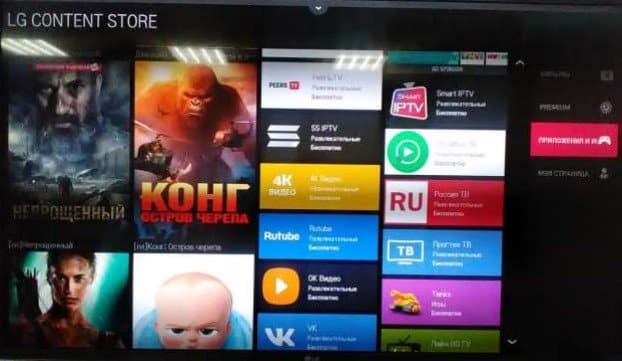
- Avanevas loendis leidke rakendus Wink. Kui teie LG teleri mudel toetab seda rakendust, kuvatakse see loendis. Töö mugavuse huvides on võimalik kasutada otsingut ja filtreid. Tippige ülaosas otsinguribale “Wink”.

- Klõpsake soovitud rakenduse ikooni. Avaneb teine leht, kus peate klõpsama nuppu “Install”.
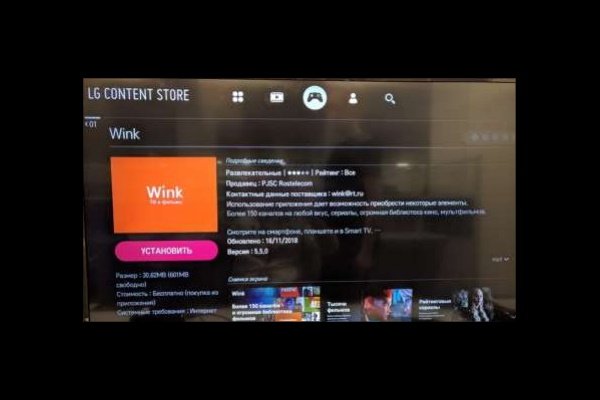
Kui rakendus on täielikult alla laaditud ja installitud, saate tellida ja vaadata oma lemmikkanaleid ja -filme.
Mälupulgalt
See meetod on keerulisem ja võtab rohkem aega. Paigaldamiseks:
- Otsige võrgust üles LG jaoks mõeldud Wink vidinaga arhiiv ja laadige see oma arvutisse alla. Laadige rakendusi alla ainult usaldusväärsetest allikatest, vastasel juhul võite süsteemi kahjustada.
- Pakkige allalaaditud fail lahti FAT32 failisüsteemiga USB-mälupulgale.
- Sisestage mälupulk teleri USB-porti. Kui kuvatakse teade, mis palub teil see avada, keelduge.
- Käivitage rakendus Minu rakendused, valige selle põhikuval USB-ikoon ja avage USB-mälupulgalt installifail.
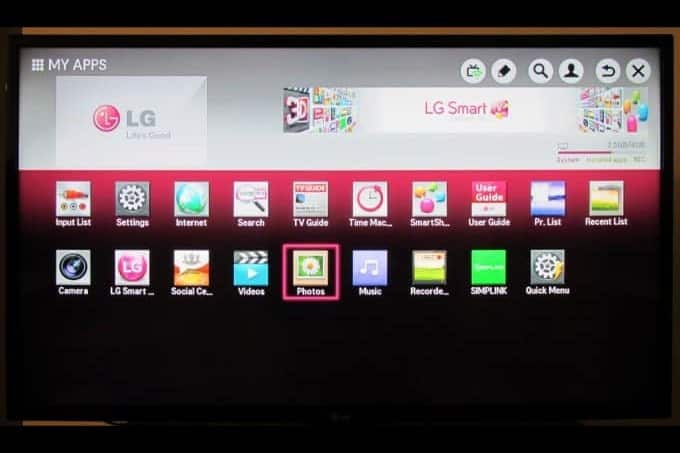
Järgmisena algab allalaadimine ja installimine. TB LG-l on vidinate installimisel mõned piirangud. Mõned USB-mäluseadmed ei pruugi sobida rakenduste installimiseks LG nutiteleritesse ja ühe USB-pordiga telerid ei pruugi üldse toetada kolmandate osapoolte vidinate installimist.
Winki kasutamine LG Smart TV-s
Teades, kuidas Wink programmi LG Smart TV-sse õigesti alla laadida ja installida, saate rakenduse kiiresti ja lihtsalt oma teleri põhiekraanile lisada. Pärast seda jääb üle välja mõelda, kuidas Winki funktsioone aktiveerida ja kasutada.
Lülitage sisse ja vaadake
Pärast programmi installimist käivitage see põhiekraanilt ja sisestage oma kontole sisenemiseks hüpikaknas oma mobiiltelefoni number. Kui teil seda pole, kuvab süsteem teate, mis palub teil registreeruda ja avada registreerimisvorm (peate sisestama oma telefoninumbri ja sellele tuleva koodi). Kui teil on sooduskood, saate selle lisada järgmiselt.
- Avage jaotis “Seaded” ja sealt üksus “Aktiveeri sooduskood”.
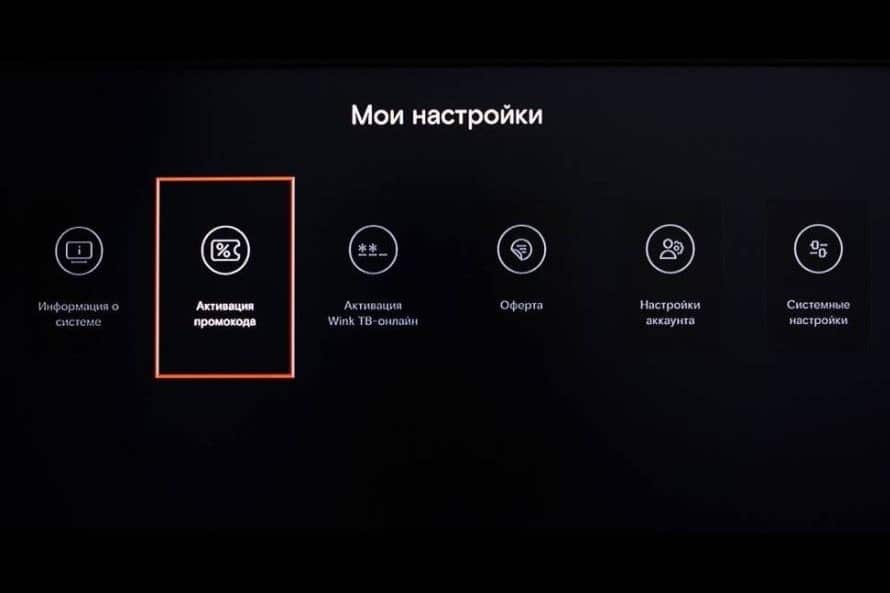
- Avaneb aken, kuhu peate sisestama oma sooduskoodi. Kinnitage sisestatud märkide õigsust, klõpsates nuppu “OK”.
Olge sooduskoodi sisestamisel ettevaatlik: kui sisestate lühikese aja jooksul mitu korda vale koodi, blokeeritakse teid ajutiselt kahtlase tegevuse tõttu. Kui võtate sooduskoode Internetist, tehke nende sisestamise vahel 5-minutiline paus.
Kõik, võite hakata vaatama. Nüüd on teil saadaval 20 tasuta kanalit. Kui soovite teistele juurde pääseda, peate tasuma abonemendi.
Funktsionaalne
Pärast Winki installimist pääseb kasutaja ligi enam kui 200 telekanalile, paljudele filmidele, seriaalidele ja muule sisule. Teenuse filmikataloog täieneb pidevalt, andes selle vaatajatele võimaluse vaadata uusimaid kinolinasid ja palju muud. Pärast rakenduse TB-sse allalaadimist ja konto aktiveerimist on teil juurdepääs:
- sadu populaarseid telekanaleid;
- mitu tuhat ühikut videosisu igale maitsele (need on nii uued esemed kui ka vanad head filmid);
- tellimuste kogud;
- mitmesugused boonused, allahindlused ja sooduskoodid, millega teenus oma kasutajaid regulaarselt hellitab;
- vanemlik kontroll, et kaitsta lapsi 18+ filmide ja saadete eest (saab installida ühte kindlasse jagatud kontoga ühendatud seadmesse);
- multiscreen, millest oli juba eespool juttu;
- vaatamise juhtimine – saate vaadatavat sisu tagasi kerida, peatada, seadme mällu kirjutada jne.
Vaatamise juhtimine hõlmab saatearhiivi. See võimaldab teil järgmise 72 tunni jooksul vaadata telekanalites nägemata jäänud sisu. Iga kasutaja jaoks eraldatakse Winkile serveris 7 GB kettaruumi (see on umbes 6 tundi kvaliteetset videot). Lisatasu eest saab seda pinda laiendada.
Kuidas Winki LG-s värskendada?
Te ei pea teleris iga rakendust eraldi värskendama ja LG Smart TV teenus Wink pole erand. Peaasi on teleri enda püsivara õigeaegne värskendamine. Kontrollige perioodiliselt uue versiooni olemasolu. Seda saate teha järgmisel viisil.
- Avage oma teleri seaded (menüü).
- Minge jaotisse “Üldine” ja valige seal “Teleriteave” (seda üksust võib nimetada ka “Seadme teabeks” jne).
- Klõpsake nuppu “Otsi tarkvaravärskendusi”. Kontrollimine ei kesta kauem kui paar minutit.
- Kui värskendus on saadaval, kuvatakse nupp “Värskenda”. Klõpsake seda ja oodake, kuni vilkumine lõpeb ja teler taaskäivitub.
Selleks, et mitte pidevalt värskendusi kontrollida, märkige ruut rea “Luba automaatsed värskendused” kõrval. Tarkvara värskendamise videojuhend (video kirjeldab ka teist, keerukamat süsteemi värskendamise meetodit):
Kuidas Wink LG-s keelata?
Winki keelamiseks LG Smart TV-s desinstallige rakendus lihtsalt oma telerist – juhised programmide eemaldamiseks LG TV-st on ülal. Kui te ei kavatse Winki teenust üldse kasutada, kustutage enne rakenduse desaktiveerimist kindlasti kõik tasulised tellimused. Ja kindlasti eemaldage oma pangakaart kontost (juhtub erinevaid asju, parem on mängida).
Mida teha, kui installimisel on probleeme?
Kõige tavalisem probleem, mis Wink rakenduse installimisel ilmneb, on seadme vaba ruumi puudumine. Sel juhul on ainult üks lahendus – eemaldada muud programmid. Võib-olla pole mõned teie jaoks enam asjakohased ja te pole neid pikka aega kasutanud. Ülejäägi eemaldamiseks toimige järgmiselt.
- Vajutage kaugjuhtimispuldil nuppu “Smart” ja klõpsake hüpikaknas real “Muuda”.
- Ekraanile ilmub kõigi teie LG Smart TV-sse installitud rakenduste loend. Valige nende hulgast üks/need, mida soovite kustutada (kasutades kaugjuhtimispuldi nooli).
- Vajutage kaugjuhtimispuldil nuppu “OK” ja seejärel klõpsake ilmuval real “Kustuta”.
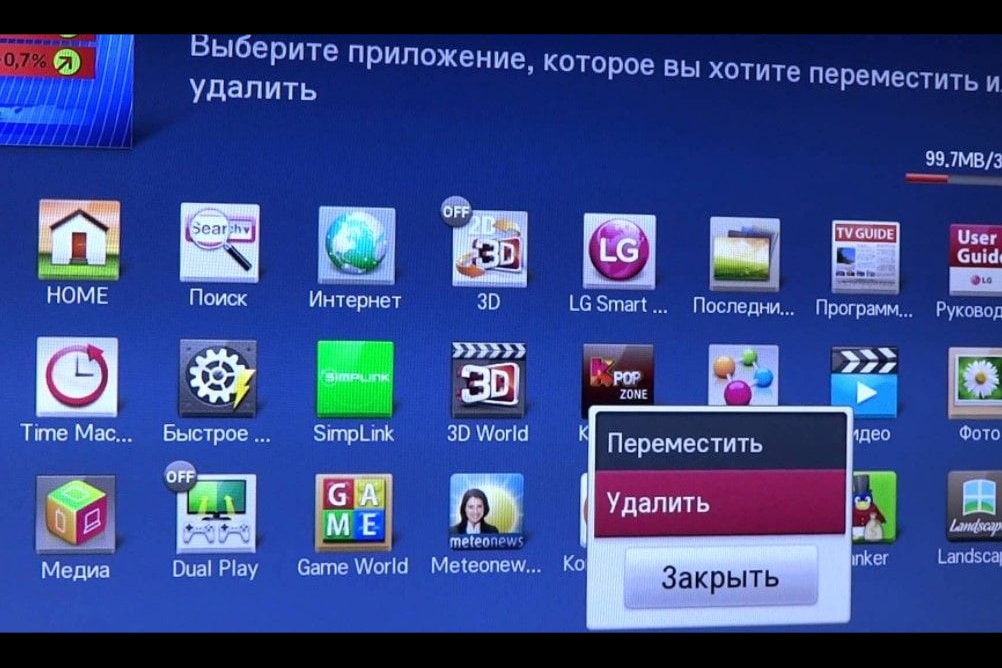
Pärast kõiki neid samme proovige rakendust uuesti installida. Kui teil tekib programmi Wink allalaadimisel, konfigureerimisel või kasutamisel probleeme, võite igal ajal ühendust võtta Rostelecomi toega numbril 88001000800 ja saada kvalifitseeritud abi. Tehniline tugi on saadaval 24 tundi ööpäevas, 7 päeva nädalas. Toega saate ühendust võtta ka muul viisil:
- e-posti teel — wink@rt.ru;
- teleri enda rakenduse kaudu (või telefoni kaudu) – minge menüüs asuvasse jaotisse “Abi” ja klõpsake siis nuppu “Teata probleemist”;
- tagasiside kaudu wink.rt.ru veebisaidil (asub avalehe lõpus) - juhul kui teil pole teenuses veel kontot.
Internetikino Wink installimiseks LG Smart TV-sse ei pea teil elektroonikas eriteadmisi olema. Kõik on lihtne ja selge. Pärast vaid mõne toimingu sooritamist allalaadimiseks, vastavalt juhistele ja konto aktiveerimist, saate kohe hakata standardseid telekanaleid vaatama. Laiemale sisuloendile juurdepääsuks on vajalik tellimus.







